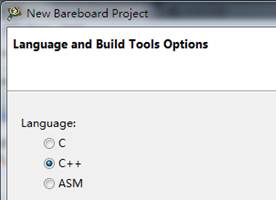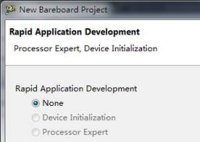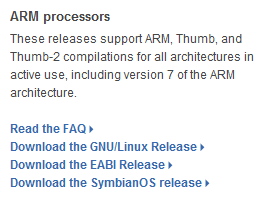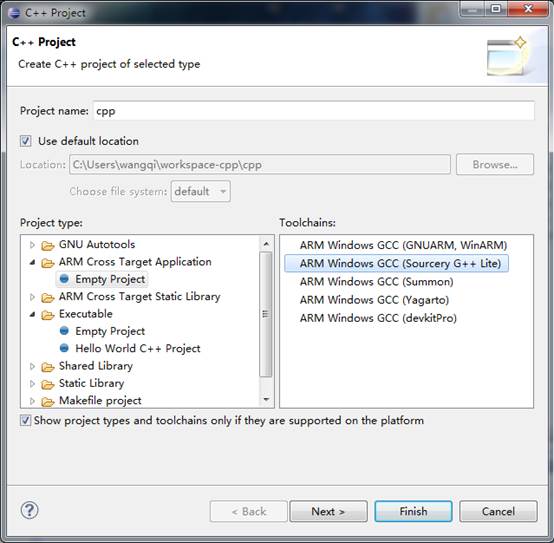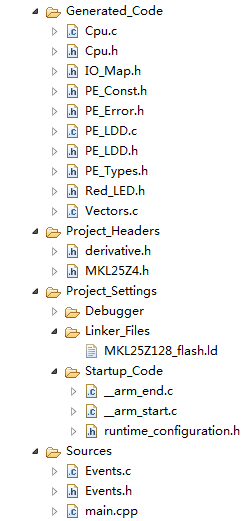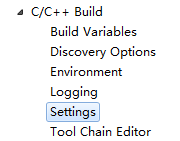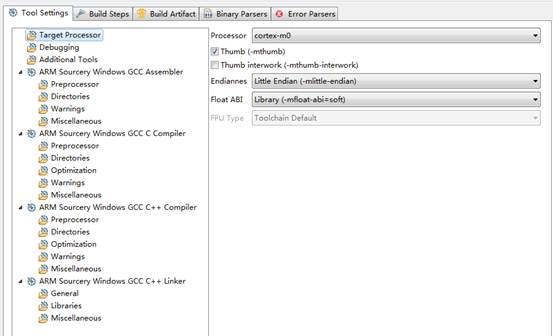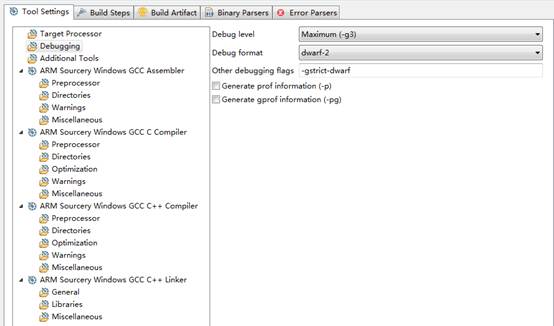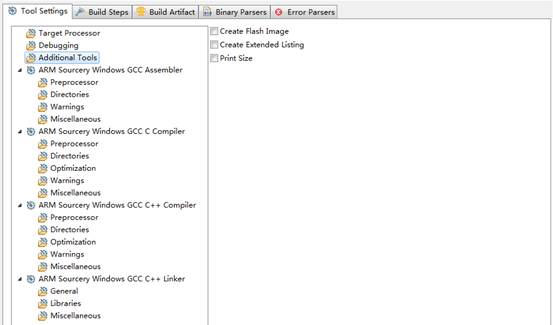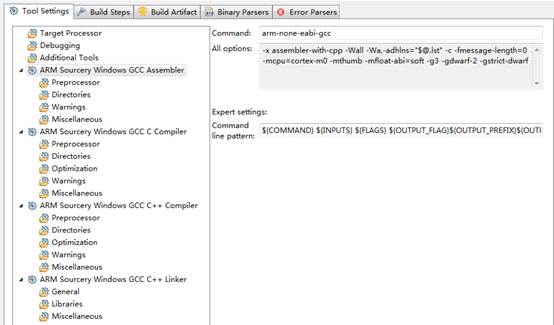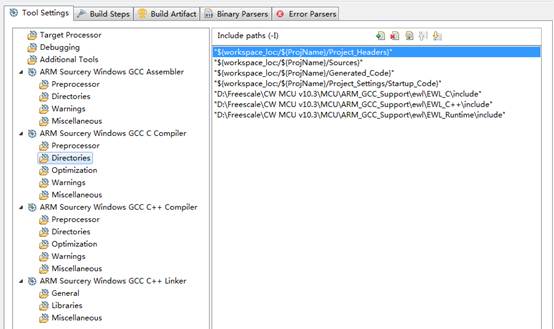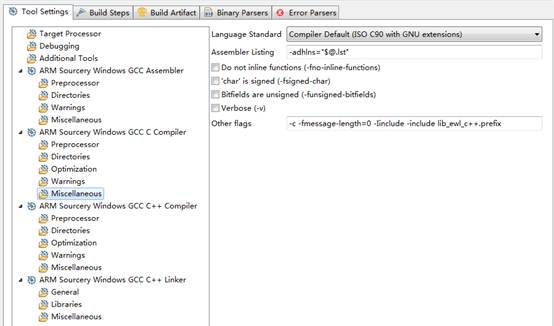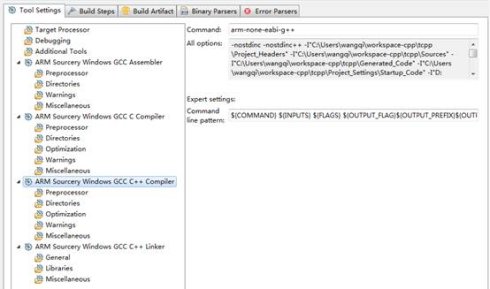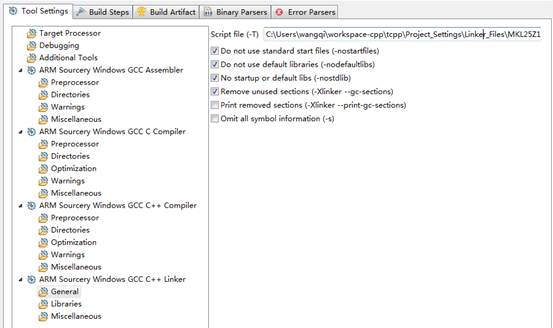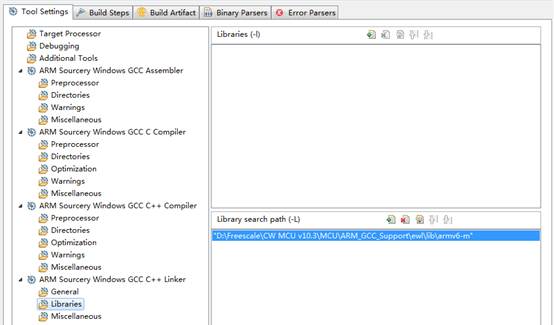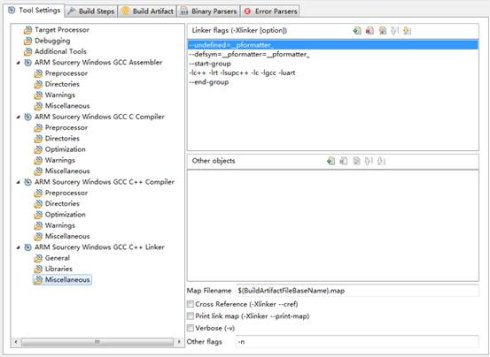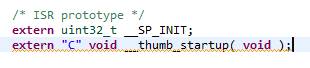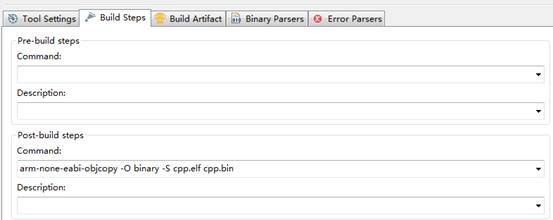Kineties-L是32位的微处理器家族,基于ARM Cortex M0+。我手上有一个FRDM-KL25Z的开发板,官方有一个基于eclipse的IDE——CodeWarrior,可以很方便地进行编译、下载、调试。但是不足的是免费版本的CodeWarrior不能很方便地使用C++,如图,当我选择C++时就不能选择Device Initialization或者Processor Expert了。
我们使用eclipse来配置一个纯净的KL25Z的开发环境:
1、
a)
http://www.mentor.com/embedded-software/sourcery-tools/sourcery-codebench/editions/lite-edition/
b)
c)
d)
2、
a)
b)
c)
3、
这是一个eclipse的插件,装上这个插件之后,eclipse就能够编译ARM程序了。
a)
http://gnuarmeclipse.sourceforge.net/updates/
b)
4、
a)
b)
c)
a)

b)
6、
因为CodeWarrior也是使用eclipse来配置工程的,所以可以参照CodeWarrior来配置工程。
a)
b)
Processor: cortex-m0
Endiannes: Little Endian (-mlittle-endian)
Float ABI: Library (-mfloat-abi=soft)
c)
Debug level: Maximum (-g3)
d)
e)
Command line pattern:
${COMMAND} ${INPUTS} ${FLAGS} ${OUTPUT_FLAG}${OUTPUT_PREFIX}${OUTPUT}
f)
因为eclipse会根据源文件的后缀名来判断使用gcc还是g++,为了统一使用g++来编译程序,将Command修改为arm-none-eabi-g++。
Command line pattern:
${COMMAND} ${INPUTS} ${FLAGS} ${OUTPUT_FLAG}${OUTPUT_PREFIX}${OUTPUT}
g)
将Do not search system directories (-nostdinc)打钩
h)
加入Include路径:
"${workspace_loc:/${ProjName}/Project_Headers}"
"${workspace_loc:/${ProjName}/Sources}"
"${workspace_loc:/${ProjName}/Generated_Code}"
"${workspace_loc:/${ProjName}/Project_Settings/Startup_Code}"
"D:\Freescale\CW MCU v10.3\MCU\ARM_GCC_Support\ewl\EWL_C\include"
"D:\Freescale\CW MCU v10.3\MCU\ARM_GCC_Support\ewl\EWL_C++\include"
"D:\Freescale\CW MCU v10.3\MCU\ARM_GCC_Support\ewl\EWL_Runtime\include"
其中后面三个在CodeWarrior的安装目录下。
i)
在Function sections (-ffunction-sections)和Data sections (-fdata-sections)前打钩
j)
在Other flags写入:-c -fmessage-length=0 -Iinclude -include lib_ewl_c++.prefix
k)
和前面的ARM Sourcery Windows GCC C Compiler配置相同。
l)
Command line pattern:
${COMMAND} ${INPUTS} ${FLAGS} ${OUTPUT_FLAG}${OUTPUT_PREFIX}${OUTPUT}
m)
Script file (-T)中写入工程中的链接文件
C:\Users\wangqi\workspace-cpp\cpp\Project_Settings\Linker_Files\MKL25Z128_flash.ld
n)
Library search path中写入库文件的路径:
"D:\Freescale\CW MCU v10.3\MCU\ARM_GCC_Support\ewl\lib\armv6-m"
o)
Linker flags (-Xlinker [option])中写入:
--undefined=__pformatter_
--defsym=__pformatter=__pformatter_
--start-group
-lc++ -lrt -lsupc++ -lc -lgcc -luart
--end-group
Other flags中写入:
-n
7、
此时如果运行程序会发生这样的错误:
问题出在Vector.c中,打开Vector.c文件寻找__thumb_startup(void)声明。
将extern void __thumb_startup( void );改成extern "C" void __thumb_startup( void );
8、
点击工程目录右键,选择Properties->C/C++ Build->Setting->Build Steps
在Post-build steps一项的Command中输入
arm-none-eabi-objcopy -O binary -S cpp.elf cpp.bin